

android.support.v7.app.AppCompatActivity import 에러 발생시 해결방법Android/Android Studio 개발환경2019. 7. 10. 12:10
Table of Contents
반응형
우선 안드로이드 스튜디오로 프로젝트 생성시 Use androidx.* artifacts 항목이 체크해제 되어있나 확인해보세요.
다음 캡쳐화면처럼 해당 항목이 비활성화 되어 있다면..
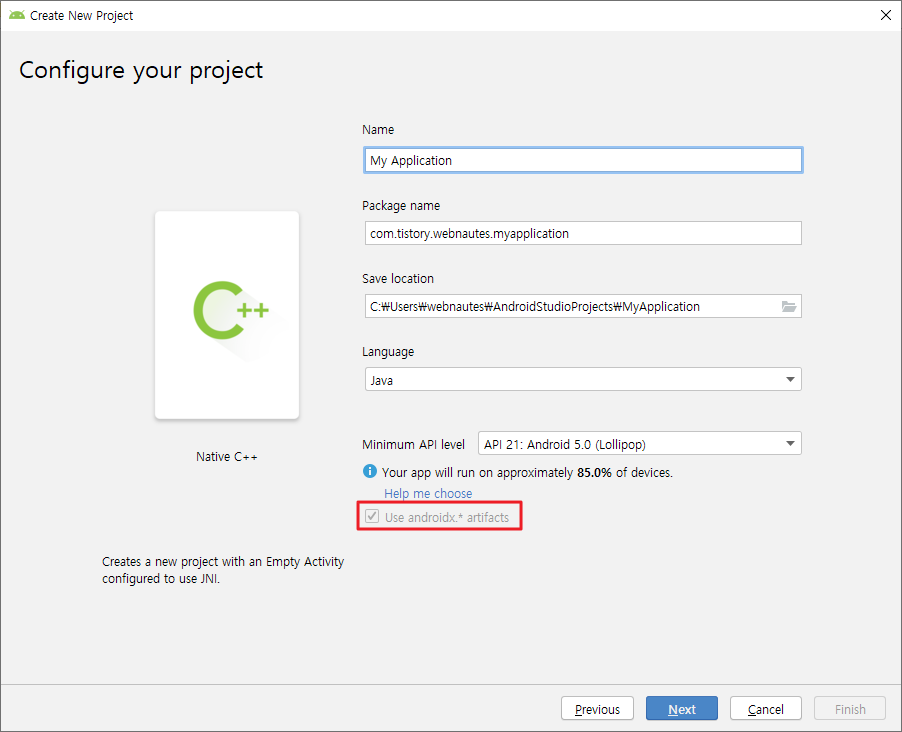
SDK Manager에서 Android 9.+(Q)를 체크해제해서 제거해야 합니다.
Q부터는 강제적으로 사용해야 하나봅니다.

Use androidx.* artifacts를 체크 전후의 큰 차이는 자바 코드 및 레이아웃 파일에서 주요 패키지 이름입니다.
Use androidx.* artifacts 체크시
package com.tistory.webnautes.myapplication;
import androidx.appcompat.app.AppCompatActivity;
import android.os.Bundle;
import android.widget.TextView;
public class MainActivity extends AppCompatActivity {
Use androidx.* artifacts 체크 해제시
package com.tistory.webnautes.myapplication;
import android.support.v7.app.AppCompatActivity;
import android.os.Bundle;
import android.widget.TextView;
public class MainActivity extends AppCompatActivity {
반응형
'Android > Android Studio 개발환경' 카테고리의 다른 글
| MacBook M1에 Android Studio 설치하기 (0) | 2023.10.15 |
|---|---|
| MacOS에서 Android Studio 완전 삭제하기 (0) | 2023.10.15 |
| Android Studio에서 GitHub 프로젝트 가져와 사용하는 방법 (10) | 2019.04.26 |
| Android Studio에서 GitHUb 사용하는 방법 (9) | 2019.04.26 |
| Wifi를 사용하여 Android Studio에 Android Device 연결하기 (0) | 2018.12.19 |



